使用多个方向创建粗加工和余料粗加工序列
观看
视频,了解如何在多个方向上使用粗加工和残料粗加工参数。本教程将分步指导您在多个方向上创建 HSM 粗加工和残料粗加工序列。
使用铣削窗口 1 创建 HSM 粗加工序列
1. 以默认坐标系 NC 打开 FUEL_TANK_P30.ASM 装配。操作 OP010 的默认退刀平面为 R。
2. 在“模型树”中单击
1ST_ORIENTATION_ROUGH,然后单击

编辑定义。
 “HSM 粗加工”(HSM Rough)
“HSM 粗加工”(HSM Rough) 选项卡随即打开。
3. 单击

,然后选择
SF16_R2_ISO50 刀具。
4. 在“参考”(References) 选项卡上,单击“铣削窗口”(Mill window) 收集器并在模型树中选择 Mill Window 1。
5. 在“参数”(Parameters) 选项卡上,根据刀具直径自动填充参数。要优化刀具路径,请为下列参数设置如下值:
◦ “进给量单位”(FEED_UNITS) = MMPM
◦ “跨距”(STEP_OVER) = 12
◦ “粗加工允许余量”(ROUGH_STOCK_ALLOW) = 1
◦ “最大台阶深度”(MAX_STEP_DEPTH) = 2
◦ “扫描类型”(SCAN_TYPE) =“恒定载荷”(CONSTANT_LOAD)
◦ “切削类型”(CUT_TYPE) =“顺铣”(CLIMB)
6. 单击

旁边的箭头,然后单击

。
“材料移除”(Material Removal) 选项卡随即打开。
7. 单击

打开
“仿真显示”(Simulation Display) 对话框。
8. 单击

播放仿真。
9. 在“材料移除”(Material Removal) 选项卡上,单击“坯件模型”(Stock Model) > “另存为 STL”(Save as STL),以保存已处理的坯件。“另存为 STL”(Save as STL) 对话框随即打开。
10. 在“文件名”(File Name) 框中键入 1st_rough.stl,然后单击“保存”(Save)。此文件将用于后续余料粗加工序列的刀具路径计算。
11. 在“材料移除”(Material Removal) 选项卡上,单击“坯件模型”(Stock Model) > “保存处理中的坯件”(Save In-Process Stock) 以打开“保存当前坯件”(Save current stock) 对话框。
12. 在“文件名”(File Name) 框中键入 1st_rough.bin,然后单击“保存”(Save)。此二进制文件将在后续余料粗加工材料移除仿真中使用。
13. 在
“材料移除”(Material Removal) 选项卡上,单击

,然后在
“HSM 粗加工”(HSM Rough) 选项卡上,单击
“确定”(OK) 来完成序列。
使用铣削窗口 2 创建 HSM 残料粗加工序列
1. 在“模型树”中单击
2ND_ORIENTATION_REST_ROUGH,然后单击

编辑定义。
 “HSM 残料粗加工”(HSM Rest Rough)
“HSM 残料粗加工”(HSM Rest Rough) 选项卡随即打开。
2. 单击

,然后选择
SF12_R2_ISO50 刀具。
3. 在
“参考”(References) 选项卡上的
“粗加工坯件文件”(Rough Stock File) 收集器中,单击

导入粗加工坯件文件。
“打开”(Open) 对话框随即打开。
4. 选择 1st_rough.stl,然后单击“打开”(Open)。
5. 单击

旁边的坐标系收集器,然后在“模型树”上选择
ACS1 以更改默认坐标系。
6. 在“间隙”(Clearance) 选项卡上,单击“参考”(Reference) 收集器,然后选择模型树中的 ADTM3 平面。
7. 在“参考”(References) 选项卡上,单击“铣削窗口”(Mill window) 收集器并在模型树中选择 Mill Window 2。
8. 在
“参数”(Parameters) 选项卡上,单击

。
“选择工步”(Select Step) 对话框打开。
1ST_ORIENTATION_ROUGH 序列即被选定。
9. 单击“确定”(OK) 以从先前序列复制参数。
10. 为下列参数设置如下值:
◦ “跨距”(STEP_OVER) = 8
◦ “最大台阶深度”(MAX_STEP_DEPTH) = 1
11. 单击

旁边的箭头,然后单击

。
“材料移除”(Material Removal) 选项卡随即打开。
12. 在“材料移除”(Material Removal) 选项卡上,单击“坯件模型”(Stock Model) > “打开处理中的坯件”(Open In-Process Stock)。“加载坯件”(Load Stock) 对话框随即打开。
13. 选择 1st_rough.bin,然后单击“打开”(Open)。
14. 单击

打开
“仿真显示”(Simulation Display) 对话框。
15. 单击

播放仿真。
16. 在
“材料移除”(Material Removal) 选项卡上,单击

,然后在
“HSM 残料粗加工”(HSM Rest Rough) 选项卡上,单击
“确定”(OK) 来完成序列。
 编辑定义。
编辑定义。 “HSM 粗加工”(HSM Rough) 选项卡随即打开。
“HSM 粗加工”(HSM Rough) 选项卡随即打开。 编辑定义。
编辑定义。 “HSM 粗加工”(HSM Rough) 选项卡随即打开。
“HSM 粗加工”(HSM Rough) 选项卡随即打开。 编辑定义。
编辑定义。 “HSM 粗加工”(HSM Rough) 选项卡随即打开。
“HSM 粗加工”(HSM Rough) 选项卡随即打开。 ,然后选择 SF16_R2_ISO50 刀具。
,然后选择 SF16_R2_ISO50 刀具。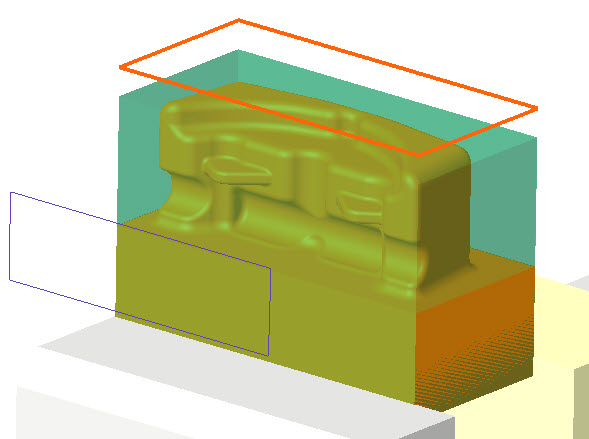
 旁边的箭头,然后单击
旁边的箭头,然后单击  。“材料移除”(Material Removal) 选项卡随即打开。
。“材料移除”(Material Removal) 选项卡随即打开。 打开“仿真显示”(Simulation Display) 对话框。
打开“仿真显示”(Simulation Display) 对话框。 播放仿真。
播放仿真。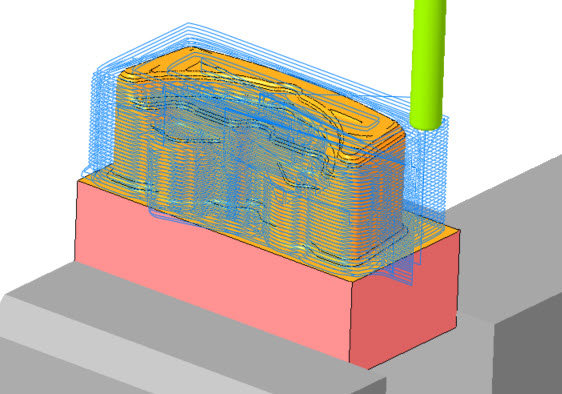
 ,然后在“HSM 粗加工”(HSM Rough) 选项卡上,单击“确定”(OK) 来完成序列。
,然后在“HSM 粗加工”(HSM Rough) 选项卡上,单击“确定”(OK) 来完成序列。 编辑定义。
编辑定义。 “HSM 残料粗加工”(HSM Rest Rough) 选项卡随即打开。
“HSM 残料粗加工”(HSM Rest Rough) 选项卡随即打开。 ,然后选择 SF12_R2_ISO50 刀具。
,然后选择 SF12_R2_ISO50 刀具。 导入粗加工坯件文件。“打开”(Open) 对话框随即打开。
导入粗加工坯件文件。“打开”(Open) 对话框随即打开。 旁边的坐标系收集器,然后在“模型树”上选择 ACS1 以更改默认坐标系。
旁边的坐标系收集器,然后在“模型树”上选择 ACS1 以更改默认坐标系。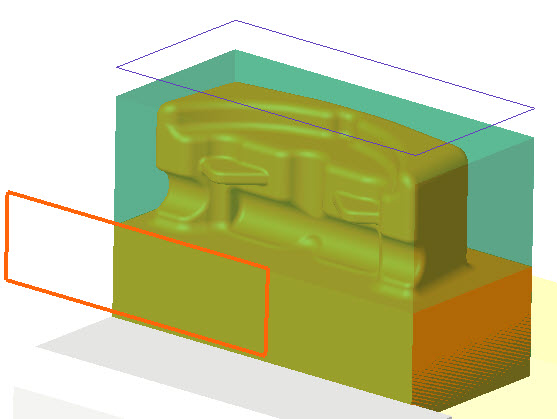
 。“选择工步”(Select Step) 对话框打开。1ST_ORIENTATION_ROUGH 序列即被选定。
。“选择工步”(Select Step) 对话框打开。1ST_ORIENTATION_ROUGH 序列即被选定。 旁边的箭头,然后单击
旁边的箭头,然后单击  。“材料移除”(Material Removal) 选项卡随即打开。
。“材料移除”(Material Removal) 选项卡随即打开。 打开“仿真显示”(Simulation Display) 对话框。
打开“仿真显示”(Simulation Display) 对话框。 播放仿真。
播放仿真。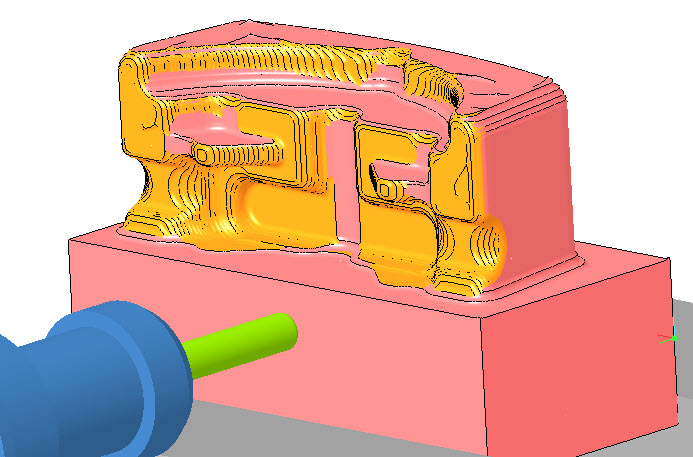
 ,然后在“HSM 残料粗加工”(HSM Rest Rough) 选项卡上,单击“确定”(OK) 来完成序列。
,然后在“HSM 残料粗加工”(HSM Rest Rough) 选项卡上,单击“确定”(OK) 来完成序列。